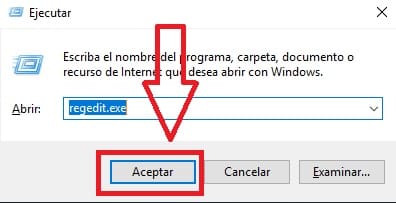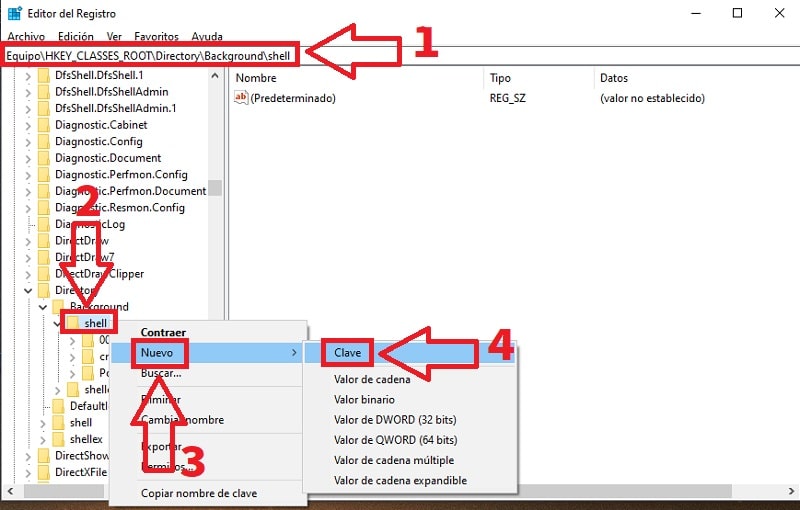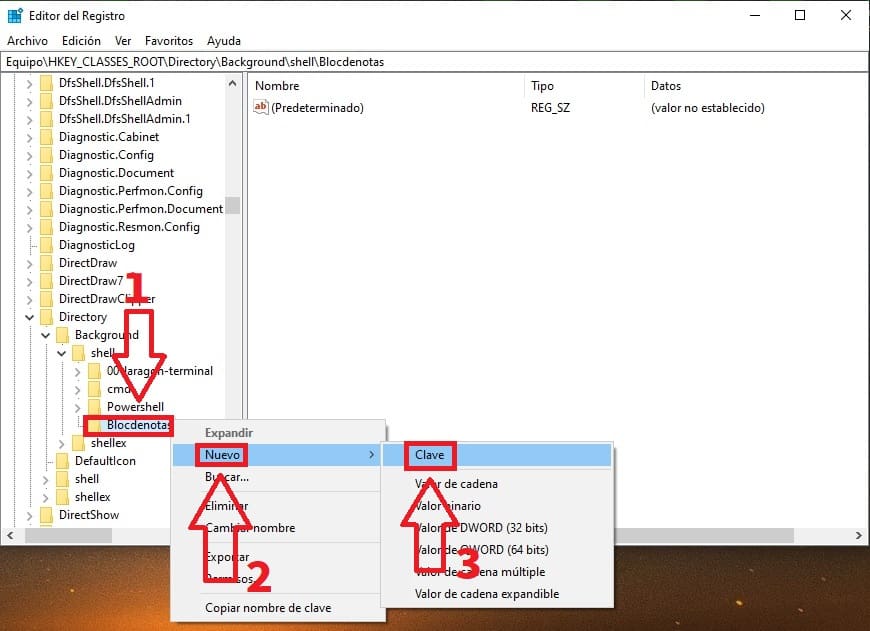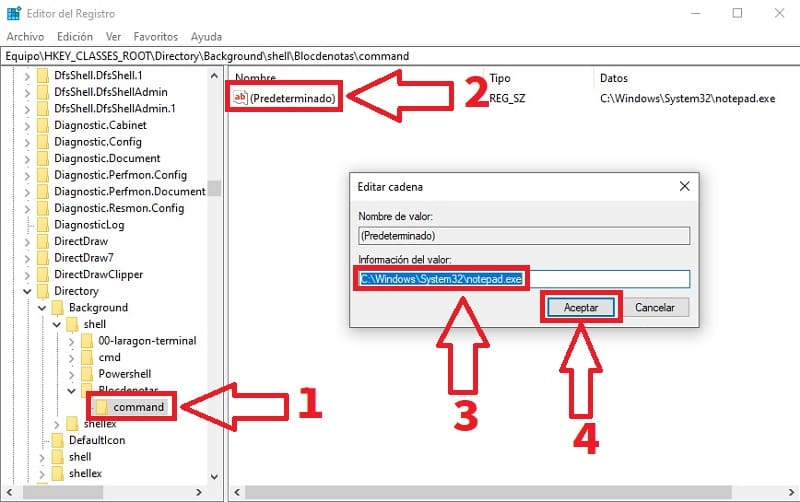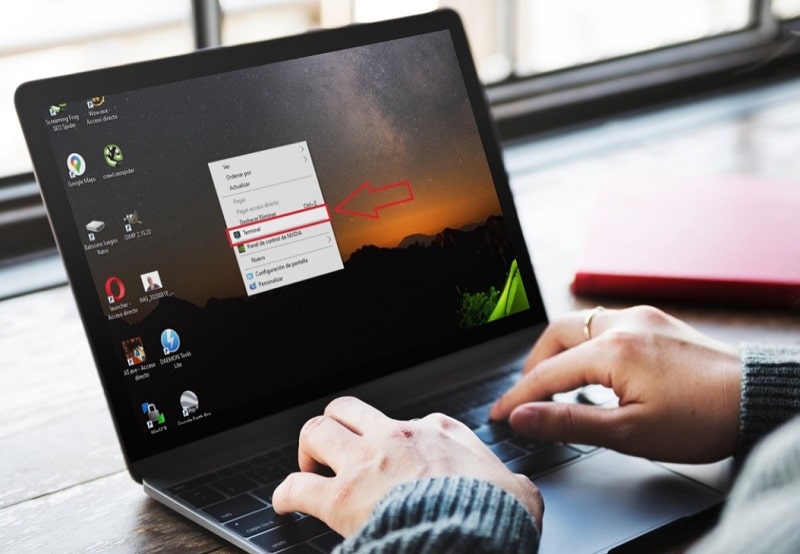
¿Sabías que existe un truco para añadir programas al menú contextual de Windows 10?, de esta manera podremos agregar aplicaciones al hacer clic con el botón derecho del ratón. A continuación, en TutoWin10 te explicamos como se hace fácil y rápido.
Tabla De Contenidos
¿Qué Es El Menú Contextual En Windows 10 Y Para Qué Sirve?
Simplemente es el menú que se abre cada vez que hacemos clic con el botón derecho del ratón y tiene multitud de opciones básicas y elementales como pueden ser crear carpetas, crear accesos directos, comprimir o descomprimir archivos etc.
Como Añadir Un Programa Al Menú Contextual En Windows 10 Paso A Paso 2024
Lo primero que deberemos de hacer para agregar programas al menú contextual de Windows 10 es abrir el siguiente atajo rápido de teclado:
- Windows + R.
Esto abrirá el menú «Ejecutar» en el que deberemos de escribir lo siguiente «Regedit.exe», sin comillas y después le daremos a «Aceptar».
IMPORTANTE: Haz una copia de seguridad del registro o al menos apunta los pasos que vas a seguir para poder revertirlos en caso de presentar algún problema
Esto abrirá el «Editor de Registro» de Windows 10 en el cual deberemos de seguir los siguientes pasos:
Entramos en la siguiente ruta (sin comillas) «HKEY_CLASSES_ROOT\Directory\Background\shell».
- Le damos a botón derecho en la carpeta «Shell».
- Aparecerá un menú en el que deberemos de darle a «Nuevo».
- Por último creamos una «Clave» a la cual le pondremos el nombre del programa que queramos añadir al hacer clic derecho del ratón (por ejemplo «Blocdenotas»).
- Una vez más volvemos a hacer clic derecho sobre la clave que acabamos de crear (en mi caso blocdenotas).
- Le damos a «Nuevo».
- Creamos una nueva clave llamada «command» sin comillas.
Como Añadir Aplicación A Menú Contextual En Windows 10 Fácil y Rápido 2024
- Entramos en la nueva carpeta llamada «command».
- Hacemos doble clic en «Predeterminado».
- En información de valor ponemos la url del ejecutable.
- Por último le daremos a «Aceptar».
Como Quitar Programas Del Menú Contextual En Windows 10
Para eliminar el programa nuevo que hemos puesto al hacer clic derecho en Windows 10 tan solo deberemos de revertir los pasos anteriores borrando la carpeta «command» y la carpeta del programas que creamos (en mi caso bloc de notas).
Si tienes alguna duda de los pasos que hemos visto en este tutorial siempre puedes dejarme un comentario e intentaré responder lo antes posible. No olvides que puedes ayudar a otras personas compartiendo este tutorial, muchas gracias por tu tiempo.